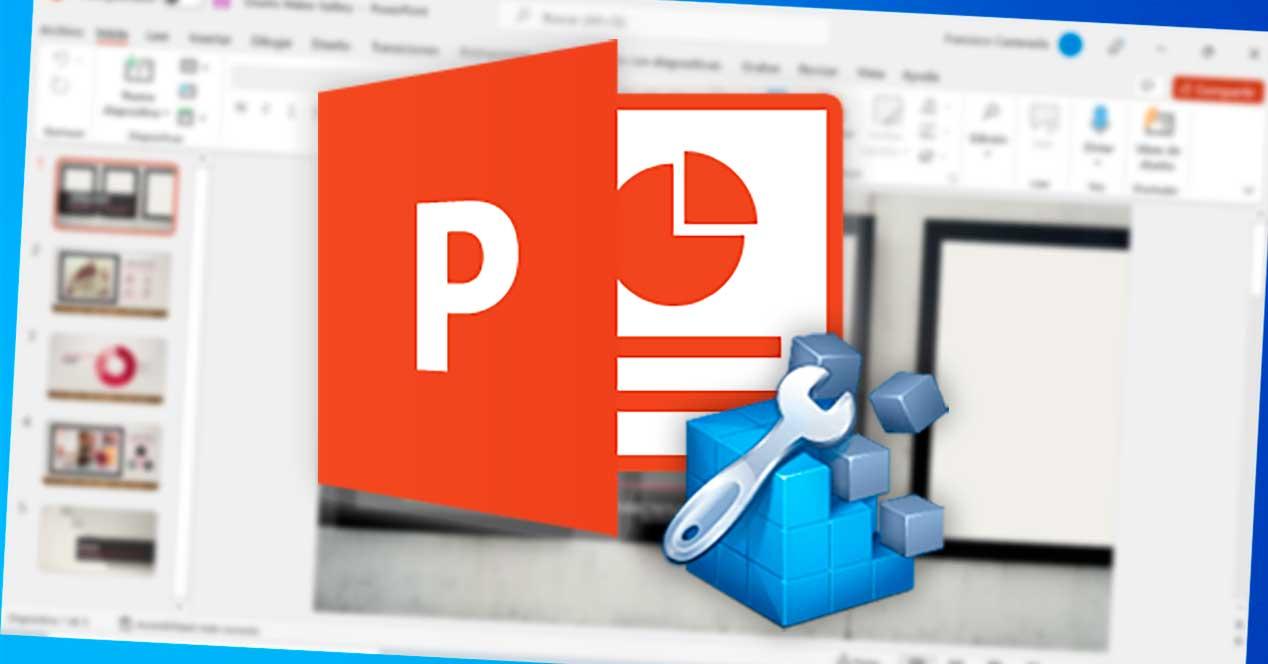Al hablar de un programa con el que realizar presentaciones, no cabe duda de que PowerPoint de Microsoft es uno de los más populares y utilizados de la actualidad. Desde sus versiones iniciales de 2003 hasta la versión más reciente integrada dentro de Microsoft 365, lo cierto es que sigue dominando el mercado. Es ampliamente utilizado educadores, empresarios, estudiantes, entre otros. Es por ello que si el programa no se abre puede suponer todo un contratiempo.
Y es que por muy confiable que sea cualquier software, ninguno está exento de sufrir cualquier problema que nos impida su correcta utilización. Si este es nuestro caso, y PowerPoint no se abre correctamente, no responde o se cuelga sin motivo vamos a ver cuáles pueden ser estas causas y cómo poder solucionarlo.
PowerPoint no se abre o no responde, ¿por qué?
Puede que en un momento determinado hagamos doble clic sobre nuestro acceso directo a PowerPoint y comprobemos como después de unos segundos el programa no se abre o no responde sin un motivo aparente. Algunas de las posibles causas por la que esto puede llegar a suceder son las siguientes:
- El programa se bloqueó por una instalación errónea o debido a la infección por parte de un virus o malware.
- Error producido después de una actualización de Windows, ya que puede que haya componentes que no sean compatibles o que la actualización esté incompleta.
- El programa no se ha activado una vez terminado el periodo de prueba, evitando que podamos escribir y que se deshabiliten otras funciones.
- Algún componente falta o se encuentra dañado, lo cual impide que la aplicación pueda responder correctamente.
- Los complementos instalados están corruptos o sufren algún problema que impide su utilización de manera óptima.
- El archivo PPT pueda fallar debido a problemas con el sistema lo cual evita que el programa abrirse correctamente.
- Etc.
Como podemos comprobar, los motivos por lo que sucede este problema pueden ser varios. Sea cual sea la razón causante, lo cierto es que esto puede significar todo un inconveniente para nuestro trabajo, por lo que vamos a probar diferentes tipos de acciones que podemos llevar a cabo para solucionarlo.
Cómo solucionar el problema
A continuación, vamos a ver posibles soluciones que podemos probar para solucionar el inconveniente de que PowerPoint no se abra correctamente, no responda o se bloquee.
Desbloquear archivo problemático
En el caso de que el programa no se abra correctamente, podemos empezar por desbloquear el archivo que se encuentra restringido debido a políticas de privacidad. Por ello, en caso de que se trate de un archivo de solo lectura, no podremos modificar el contenido en ningún momento por lo que debemos de pulsar en el botón de «Editar de todos modos» para desbloquear el fichero.

Actualizar PowerPoint a la última versión
El programa de presentaciones de Microsoft recibe mejoras y nuevas funciones en base a nuevas actualizaciones que van liberándose. Es por ello que mantener actualizada la aplicación a la última versión permite corregir errores de seguridad y estabilidad que impidan utilizarlo de manera correcta.
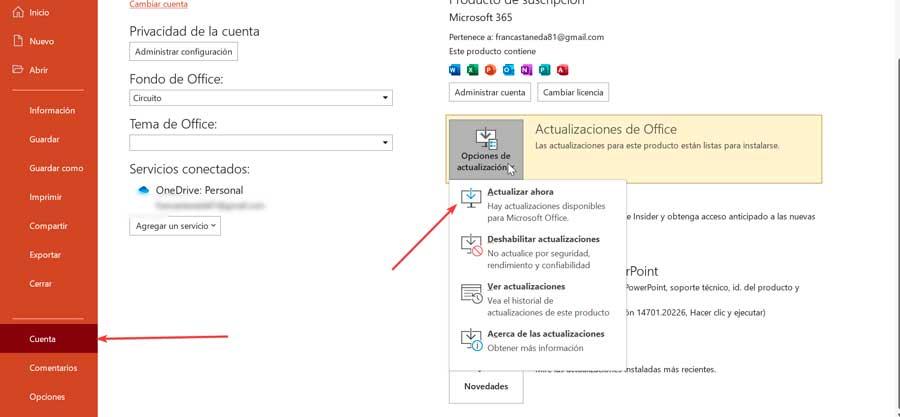
Para ello pulsamos en la pestaña de Archivo y posteriormente hacemos clic en «Cuenta». Aquí pulsamos en el apartado de «Actualizaciones de Office» y posteriormente en «Actualizar ahora». Ya solo queda esperar a que se complete el proceso de actualización.
Deshabilitar la vista protegida del archivo PPT
En el caso de que podamos acceder al programa podemos probar a desactivar la vista protegida de los archivos PPT. Para ello pulsamos en la pestaña de Archivos y posteriormente en el apartado de Opciones, donde debemos de hacer clic en la opción de Centro de confianza que encontraremos en la parte inferior de la columna de la izquierda. Posteriormente seleccionamos «Configuración del Centro de confianza».
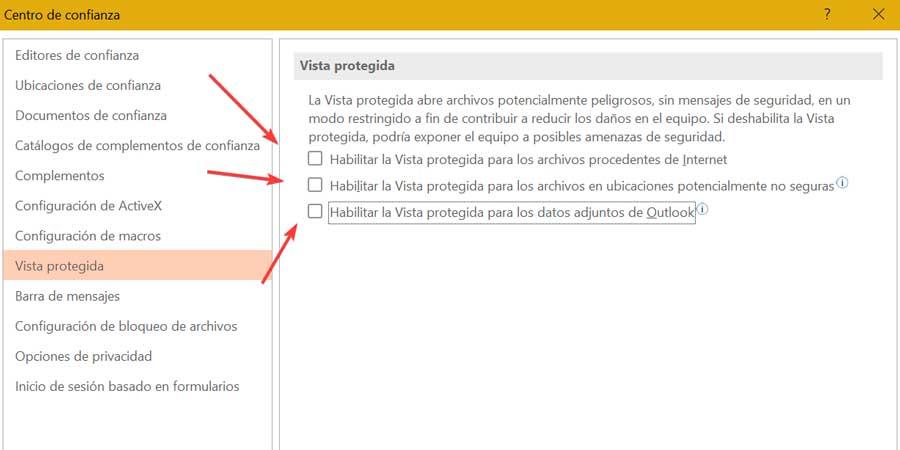
En la nueva ventana que nos aparece debemos pulsar en el apartado de «Vista protegida» en la columna de la izquierda. Una vez hecho esto, en el panel de la izquierda desmarcamos todas las casillas encargadas de habilitar esta función y hacemos clic en Aceptar para guardar los cambios.
Abrir y reparar
Todos los programas que forman parte de Office cuentan con una función llamada «Abrir y reparar» que podemos usar para poder reparar cualquier diapositiva que se encuentre dañada o corrupta. Para ello, pulsamos en la pestaña de «Archivo» y «Abrir». Posteriormente hacemos clic en «Examinar» para que se abra el Explorador de archivos. Seleccionamos el archivo y pulsamos en la flecha del botón Abrir para seleccionar la opción de «Abrir y reparar». Pasamos unos segundos PowerPoint habrá reparado el archivo por completo para que podamos volver a usarlo con normalidad.
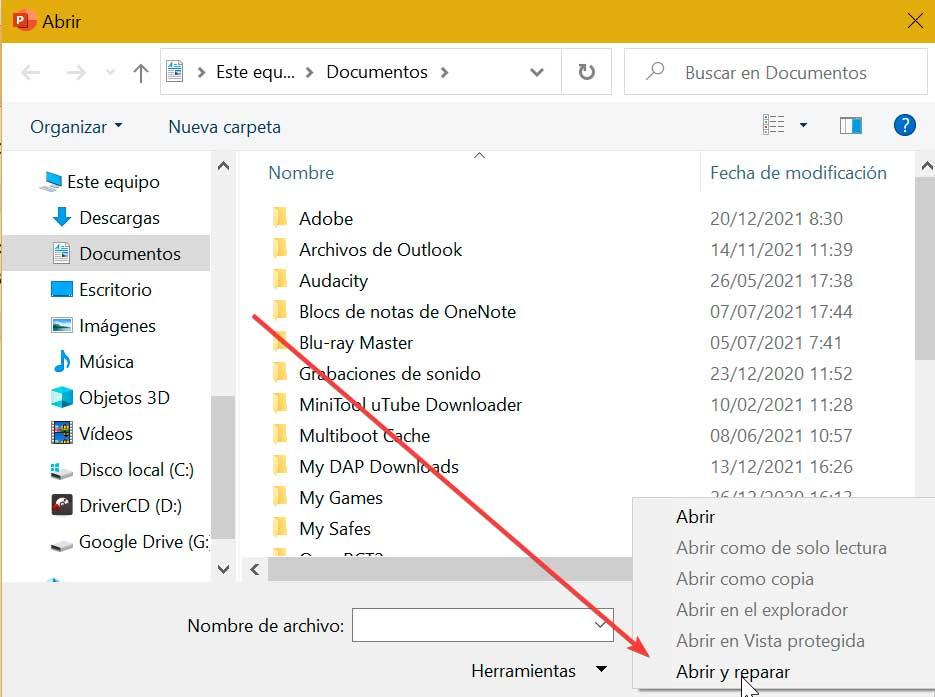
Usar la aplicación PowerPoint Repair Tool
Este programa es capaz de reparar los archivos corruptos de PowerPoint (PPT, PPTX y PPTM) que impiden que puedan utilizarse correctamente provocando el bloqueo de la aplicación y recuperar todos sus datos. Es compatible con las versiones de 2019, 2016, 2013 y las más anteriores. La aplicación tiene un precio de 39 euros, si bien nos permite descargar una versión de prueba gratuita.
Una vez instalado, lo ejecutamos y buscamos y seleccionamos el archivo de PowerPoint corrupto y hacemos clic en el botón de Repair. Posteriormente, nos mostrará una vista previa y podremos guardar el archivo pulsando en Save as en el menú principal. Una vez terminado, abrimos el archivo y comprobamos si ya podemos trabajar con normalidad.
Reparar Office
En el caso de que no consigamos solucionar el problema siempre podemos optar por reinstalar Office, asegurándonos previamente de tener una copia de seguridad de nuestros archivos más importantes. Posteriormente debemos de acceder al menú de Configuración de Windows pulsando el atajo de teclado «Windows + I». Aquí, pulsamos sobre el apartado de «Aplicaciones».
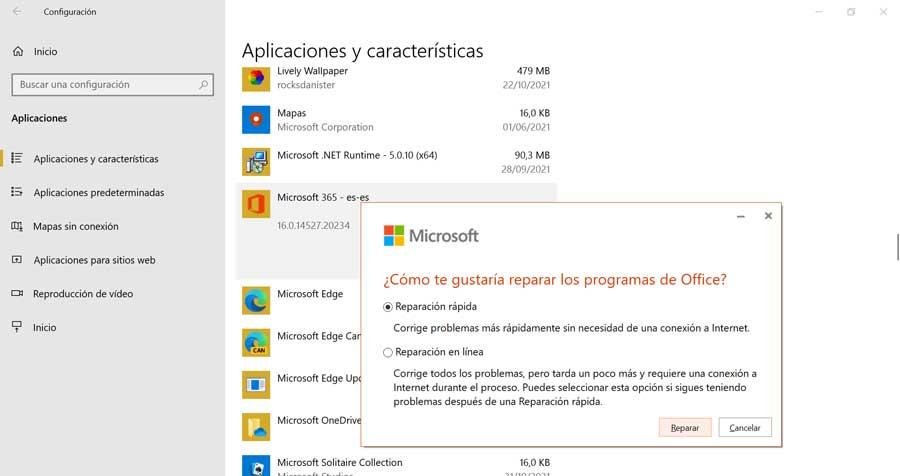
A continuación, en la parte inferior donde encontramos con un listado de aplicaciones instaladas, por lo que debemos de buscar la correspondiente con Microsoft Office 365 o nuestra versión de Office. Hacemos clic sobre ella y pulsamos sobre el botón de «Modificar». Esto nos abrirá una ventana de Office donde podemos elegir entre la «Reparación rápida» o la «Reparación en línea».
Eliminar y reinstalar Office
Si el problema persiste, es posible que sea necesario desinstalar Office y volver reinstalarlo nuevamente. Para ello cerramos todos los programas en ejecución y volvemos al menú de “Configuración”. Pulsamos en aplicaciones y buscamos nuevamente Office o Microsoft 365. Hacemos clic sobre ella y en esta ocasión elegimos la opción de “Desinstalar”.
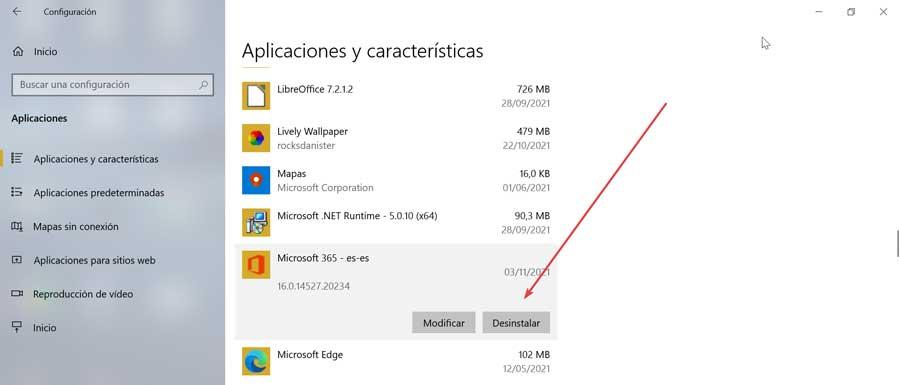
Una vez se haya completado la desinstalación por completo, lo cual puede tardar algunos minutos, volvemos a descargar nuevamente Office desde este enlace a su sitio web oficial. Esto debería poder solventar cualquier problema interno, provocando que todo vuelva a la normalidad y se pueda usar PowerPoint correctamente.
Prueba otra alternativa
Si no conseguimos arreglar el problema con el programa de presentaciones de Microsoft, pero necesitamos trabajar, podemos optar por recurrir a algunas alternativas que podemos usar y que son compatibles con los archivos PPT.
Impress (LibreOffice)
Se trata de la herramienta para realizar presentaciones que podemos encontrar dentro del paquete ofimático de LibreOffice. Es compatible con los formatos de archivos de PowerPoint y permite dotar a nuestras presentaciones de efectos especiales, pudiendo añadir diferentes diapositivas y otros elementos para conseguir darle un toque más atractivo y dinámico. Además, nos permite insertar imágenes, vídeos, animaciones y sonidos.
Impress pertenece a LibreOffice, una suite de ofimática libre y gratuita que podemos descargar desde su página web.
Sway
Este programa pertenece a Microsoft y nos permite usar presentaciones predeterminadas o rellenar plantillas a las que les podemos insertar tanto vídeos, como imágenes y otros elementos multimedia. Cuenta con total integración con OneDrive desde donde podremos agregar archivos, así como Word y OneNote a donde podremos convertir fácilmente todo nuestro contenido.
Sway es una aplicación para crear presentaciones, boletines y documentos, que podemos descargar gratis desde la Microsoft Store.